Меню – Menus¶
Blender використовує ряд різних меню для доступу до опцій та знарядь. Меню вибирання можуть взаємодіяти наступними способами:
- Вибрання мишею – Mouse selection
- Клацайте LMB на бажаному елементі.
- Вибрання цифровою клавішею – Numerical selection
- Ви можете використовувати клавіші з цифрами або цифроблок для уводу номера за порядком елемента у списку для вибирання. Наприклад, Numpad1 вибере перший елемент і так далі.
Якщо вміст меню є надто великим, щоб вміститися в екран, то маленький трикутник індикатора прокрутки меню з’являється на низу або на верху меню. Прокрутка виконується шляхом переміщування миші нижче або вище цього вказівника прокрутки.
Скорочення – Shortcuts
- Використовуйте коліща миші Wheel, коли воно над спливним вікном, для зміни вказування елемента.
- Клавіші зі стрілками можуть використовуватися для навігування.
- Кожен елемент меню має підкреслений символ, натиснення відповідника якого на клавіатурі буде активувати цей елемент.
- Клавіші з цифрами звичайні або на цифроблоку можуть вживатися для активації елементів меню за порядком. (Де 1 – це перший пункт меню, 2 – другий, тощо. Для більших меню Alt-1 – це 11й… і аж до Alt-0 – 20й елемент меню.)
- Натискайте Return для активування вибраного елемента меню.
- Натиснення Esc, або переміщення курсора миші далеко від меню, або клацання LMB дає вихід з цього спливного меню та його закриття.
Меню Заголовків – Header Menus¶
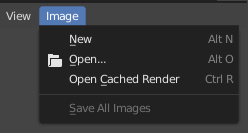
Меню Image у Заголовку Редактора Зображень.
Більшість заголовків – headers мають набір меню, розміщений на початку заголовка. Меню заголовка використовуються для конфігурування відповідного редактора та доступу до його засобів. Усі записи меню показуються з відповідними клавіатурними скороченнями, якщо такі для них передбачені.
Згортання Меню – Collapsing Menus¶
Інколи корисно отримати трохи додаткового горизонтального простору у заголовку шляхом згортання меню. Доступ до цього можна отримати з контекстного меню заголовка, клацнувши click RMB на заголовку та вибрати Collapse Menus.
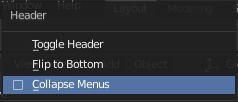
Клацок ПКМ на будь-якому з меню заголовку. |
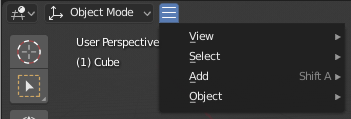
Доступ до згорнутих меню через іконку згортання. |
Меню Вибору значень – Select Menus¶
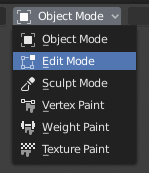
Меню вибору Режиму 3D Оглядвікна – 3D Viewport.
Меню вибору (короткий вибірник) дозволяє вам обирати між набором опцій. Меню вибору показуються як іконка та/або текст зі стрілкою вниз справа від кнопки. Опції меню показуються за допомогою клацання LMB на кнопці. Вибрана опція потім показується як активна на кнопці меню.
Випливні Меню – Popover Menus¶
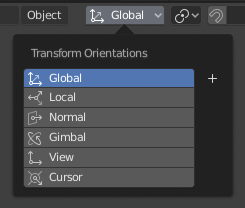
Випливне меню Transform Orientations.
Випливні меню є накладками. Як і меню вибору, спливні меню також включають стрілку вниз справа від кнопки меню. Проте, спливні меню дозволяють показувати більше вмісту, зокрема, назву, список опцій, кнопки, повзунки тощо. Випливні меню групують керувальники у меню, які автоматично ховаються, коли вказівник миші залишає рубежі меню (включаючи припуск).
Контекстне Меню – Context Menu¶
Context menus are pop-ups opened with the RMB. Context menu contents depend on the location of the mouse pointer.
When invoked in an editor the menu contains a list of operators sensitive to the editor’s mode. Or when invoked over buttons and menus common options include:
- Одинично – Single
- Установлюється або отримується одиничне значення.
- All – Усе
- Включаються всі комбінації.
- Скинути Усе/Одинично до Стандартного Значення(ь) – Reset All/Single to Default Value(s)
- Замінює поточне значення стандартним (клавіатурне скорочення Backspace).
- Скид – Unset
- TODO.
- Копіювати Шлях Даних – Copy Data Path
- Копіює шлях властивості Python, відносно цього блоку даних. Корисно для скриптування на Python.
- Копіювати Як Новий Драйвер – Copy As New Driver
- Створює новий драйвер, використовуючи цю властивість як увід, та копіює його у буфер обміну. Використовується «Вставити Драйвер» – Paste Driver для додання драйвера на іншу властивість або «Вставити Змінні Драйвера» – Paste Driver Variables для розширення наявного драйвера за допомогою уводу нової змінної.
- Копіювати На Вибране – Copy To Selected
- Копіює значення властивості на відповідну властивість вибраного об’єкта. Випадком використання є ситуація, коли контекст Редактора Властивостей – Properties editor є пришпиленим.
- Призначити Скорочення – Assign Shortcut
- Дозволяє вам визначати скорочення за допомогою клавіатури чи миші для операції. Для визначення цього скорочення ви повинні спершу перемістити курсор миші над спливною кнопкою, що з’явиться, і коли з’явиться «Натисніть клавішу» – «Press a key», натиснути та/або клацнути потрібні клавіші/кнопки скорочення. Натискайте Esc для касування.
- Змінити Скорочення – Change Shortcut
- Дозволяє вам перевизначити наявне скорочення.
- Вилучити Скорочення – Remove Shortcut
- Відв’язує, вилучає наявне скорочення.
- Довідник Онлайн – Online Manual
- Відкриває сторінку Довідника Blender’а онлайн у веб браузері.
- Онлайнова Довідка з Python – Online Python Reference
- Контекстно-чутливий доступ до онлайнової довідки Python API Reference.
- Редагувати Джерело – Edit Source
- Для розробки інтерфейсу користувача – Створює блок даних тексту з джерельним кодом, асоційованим з цим керувальником, у випадку, якщо він базується на скрипті Python. У Редакторі Тексту – Text Editor буде вказуватися на рядок коду з визначеним елементом.
- Редагувати Переклад – Edit Translation
- Для розробки інтерфейсу користувача – Вказує на переклад рядка коду.
Дивись також
Меню «Спеціальне» – Specials¶
The Specials pop-up menu contains a context-sensitive list of operators.
It is opened by a button with a down arrow on dark background  .
.
Кругові Меню – Pie Menus¶
Кругове (pie) меню – це меню, чиї елементи розподілені по колу навколо курсора миші.
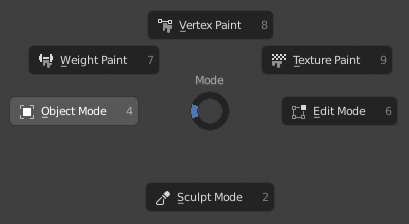
Кругове меню вибору Режиму 3D Оглядвікна.
Взаємодія – Interaction¶
Кругове меню викликається натискання клавіші, яка зазначена у документації для додатку кругових меню.
Порада
Найшвидший спосіб оперувати Круговим меню – натиснути клавішу(і), що викликає це меню, потім перемістити вказівник миші трохи до вибрання і відпустити клавішу(і) для активування цього вибрання.
Відпускання клавіші без руху миші збереже це меню відкритим і користувач може далі рухнути вказівник миші у напрямку потрібного елемента кругового меню та вибрати його, клацнувши. Відпускання клавіші після рухання миші у напрямку елемента кругового меню без клацання спричинить активацію цього елемента та закриття даного меню.
Дисковий віджет у відкритому круговому меню в його центрі показує поточний напрямок для вибору елемента. Обраний елемент також підсвічується. Кругове меню може спрацьовувати й у напрямку для вибору елемента, якщо ми знаходиться всередині дискового віджета у центрі меню.
Кругове меню підтримує для елементів клавішні прискорювачі у вигляді підкреслених літер. Також для вибору елементів можуть бути використані цифрові клавіші.
Якщо дане кругове меню має під-меню, то це позначається іконкою із плюсом.
Дивіться устави Кругового меню – Pie menu settings.